« Sticker vinyle (Vinyle) » : différence entre les versions
(Page créée avec « Category:Cameo 4 Category:Découpe vinyle Category :"Je fabrique..." 200px|thumb|right|RESULTAT FINAL = Description… ») |
Aucun résumé des modifications |
||
| Ligne 13 : | Ligne 13 : | ||
==== Matériel ==== | ==== Matériel ==== | ||
* Une image (voir la section ''Avant de se lancer'') | |||
* Du vinyle | * Du vinyle | ||
| Ligne 22 : | Ligne 23 : | ||
==== Fichiers nécessaires ==== | ==== Fichiers nécessaires ==== | ||
* [ | *[https://thenounproject.com/icon/heart-2002552/ Heart de wira wianda] (Uniquement pour fabriquer le même stickers) | ||
==== Points de vigilance ==== | ==== Points de vigilance ==== | ||
| Ligne 29 : | Ligne 30 : | ||
* Ne pas hésiter à agrandir les trous avec la pointe d'un stylo. | * Ne pas hésiter à agrandir les trous avec la pointe d'un stylo. | ||
= Avant de se lancer = | |||
Il va falloir trouver une image à découper. '''Attention, celle-ci devra uniquement être en "contours".''' Le site [https://thenounproject.com/ The noun project] est parfait pour cela, mais il existe d'autres sites disponibles sur la page [[Ressources]]. Inutile de télécharger l'image en '''.svg''' car le logiciel [[Silhouette Studio]] ne permet pas d'utiliser ce type de fichier sur la version Basic Edition. Il faut donc trouver une image en '''.png''' (sans fond) tout en trait.<br> | |||
<br> | |||
Pour cette fiche, nous avons utilisé le fichier [https://thenounproject.com/icon/heart-2002552/ Heart de wira wianda] disponible sur le site '''The noun project'''. | |||
= Fabrication = | = Fabrication = | ||
Avant de commencer à fabriquer, il va falloir trouver une image à découper. '''Attention, celle-ci devra uniquement être en "contours".''' Le site [https://thenounproject.com/ The noun project] est parfait pour cela, mais il existe d'autres sites disponibles sur la page [[Ressources]]. Inutile de télécharger l'image en .svg car le logiciel [[Silhouette Studio]] ne permet pas d'utiliser ce type de fichier sur la version Basic Edition. Il faut donc trouver une image en .png (sans fond) tout en trait. | |||
# Ouvrir le logiciel [[Silhouette Studio]] | # Ouvrir le logiciel [[Silhouette Studio]] | ||
# Insérer le fichier '''Cœurs''' (fichier > ouvrir) | # Insérer le fichier '''Cœurs''' (fichier > ouvrir) | ||
Version du 2 avril 2022 à 11:44
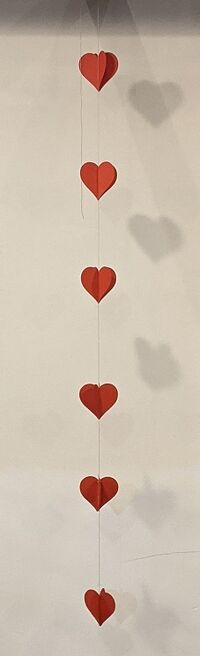
Description
Objectif
Fabriquer des stickers à la découpeuse vinyle
Temps nécessaire
1 heure
Matériel
- Une image (voir la section Avant de se lancer)
- Du vinyle
Machine
Logiciel
Fichiers nécessaires
- Heart de wira wianda (Uniquement pour fabriquer le même stickers)
Points de vigilance
- Lors de la mise en place des cœurs sur la guirlande, commencer par celui en bas et remonter.
- Mesurer les distances entre les cœurs avant de faire le nœud
- Ne pas hésiter à agrandir les trous avec la pointe d'un stylo.
Avant de se lancer
Il va falloir trouver une image à découper. Attention, celle-ci devra uniquement être en "contours". Le site The noun project est parfait pour cela, mais il existe d'autres sites disponibles sur la page Ressources. Inutile de télécharger l'image en .svg car le logiciel Silhouette Studio ne permet pas d'utiliser ce type de fichier sur la version Basic Edition. Il faut donc trouver une image en .png (sans fond) tout en trait.
Pour cette fiche, nous avons utilisé le fichier Heart de wira wianda disponible sur le site The noun project.
Fabrication
Avant de commencer à fabriquer, il va falloir trouver une image à découper. Attention, celle-ci devra uniquement être en "contours". Le site The noun project est parfait pour cela, mais il existe d'autres sites disponibles sur la page Ressources. Inutile de télécharger l'image en .svg car le logiciel Silhouette Studio ne permet pas d'utiliser ce type de fichier sur la version Basic Edition. Il faut donc trouver une image en .png (sans fond) tout en trait.
- Ouvrir le logiciel Silhouette Studio
- Insérer le fichier Cœurs (fichier > ouvrir)
- Configurer la mise en page :
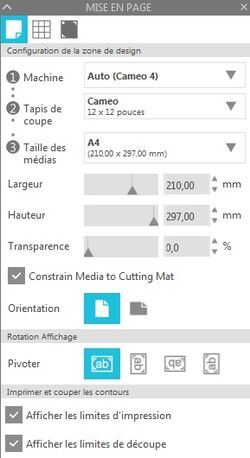
- Ouvrir la fenêtre de vectorisation en cliquant sur

- Cliquer sur Sélectionner la zone de vectorisation puis tracer une zone pour sélectionner les cœurs (cliquer-glisser)
- Sélectionner Trame solide puis cliquer sur Vectoriser.
- Déplacer ensuite l'image pour visualiser le tracé vectorisé.
- Cliquer sur Envoyer.
- Connecter la Cameo 4 à l'ordinateur.
- Régler les valeurs suivantes :

- Placer la feuille sur le tapis de coupe et insérer le dans la Cameo 4
- Cliquer sur Envoyer.
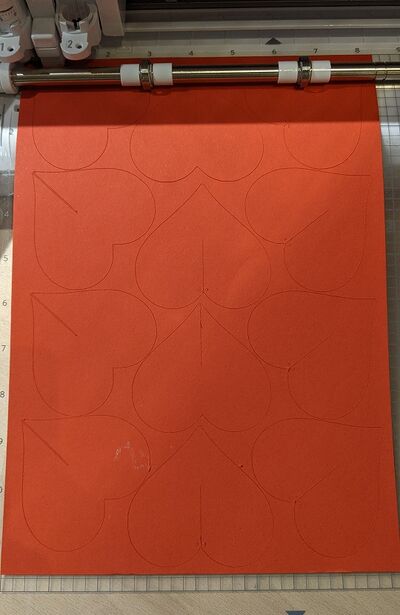
- Une fois la découpe terminée, retirer les cœurs du tapis de coupe et les glisser l'un dans l'autre selon les découpes.

- Couper un fil d'environ 1m/1m50 puis le passer dans les 2 trous du premier cœur.
- Glisser le fil jusqu'au bout puis faire un nœud.
- Insérer le cœur suivant, le glisser puis faire un nœud.
- Etc ....
Bonne réalisation